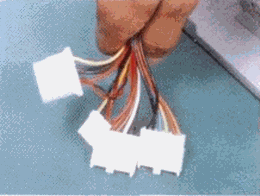HERRAMIENTAS PARA EL MANTENIMIENTO
Un juego de atornilladores (Estrella. hexagonal o Torx, de pala y de copa) Una pulsera antiestática Una brocha pequeña suave Copitos de algodón Un soplador o "blower Trozos de tela secos Un disquete de limpieza Alcohol isopropílico Limpia contactos en aerosol Silicona lubricante o grasa blanca.
Existen varios procesos que se deben realizar antes cíe iniciar un mantenimiento preventivo para determinar el correcto funcionamiento de los componentes. Estos son:
* Probar la unidad de disco flexible. Una forma práctica de realizar este proceso es tener un disco antivirus lo más actualizado posible y ejecutar el programa. Esto determina el buen funcionamiento de la unidad y a la vez. Se verifica que no haya virus en el sistema.
* Chequear el disco duro con el comando CHKDSK del DOS.
* Si se tiene multimedia instalada, puede probarse con un CD de música, esto determina que los altavoces y la unidad estén bien.
* Realice una prueba a todos los periféricos instalados. Es mejor demorarse un poco para determinar el funcionamiento correcto de la computadora y sus periféricos antes de empezar a desarmar el equipo.
* Debemos ser precavidos con el manejo de los tornillos del sistema en el momento de desarmarlo. Los tornillos no están diseñados para todos los puntos. Es muy importante diferenciar bien los que son cortos de los medianos y de los largos. Por ejemplo, si se utiliza un tornillo largo para montar el disco duro, se corre el riesgo de dañar la tarjeta interna del mismo. Escoja la mejor metodología según sea su habilidad en este campo:
Algunos almacenan lodos los tomillos en un solo lugar, otros los clasifican y otros los ordenan según se va desarmando para luego formarlos en orden contrario en el momento de armar el equipo.
* El objetivo primordial de un mantenimiento no es desarmar y armar, sino de limpiar, lubricar y calibrar los dispositivos. Elementos como el polvo son demasiado nocivos para cualquier componente electrónico, en especial si se trata de elementos con movimiento tales como los motores de la unidad de disco, el ventilador, etc.
* Todas estas precauciones son importantes para garantizar que el sistema de cómputo al que se le realizará.
 MANTENIMIENTO DE LA UNIDAD CENTRAL. MANTENIMIENTO DE LAS TARJETAS PRINCIPAL Y DE INTERFACE
MANTENIMIENTO DE LA UNIDAD CENTRAL. MANTENIMIENTO DE LAS TARJETAS PRINCIPAL Y DE INTERFACE Al destapar la unidad central debemos tener desconectados lodos los dispositivos tanto los de potencia como los de comunicación, No olvide organizar los tomillos a medida que se van retirando.
No haga fuerzas excesivas para retirar la tapa de la unidad central. Haga un análisis de la forma en que ésta se encuentra ajustada de tal modo que no se corran riesgos de daño en algún elemento.
El mantenimiento esté funcionando correctamente y adicionalmente, detectar alguna falla que deba corregirse.
El siguiente paso es retirar las tarjetas de interface (video, sonido, fax-módem, etc.), figura 1. Es muy recomendable establecer claramente la ranura (slot) en la que se encuentra instalada cada una para conservar el mismo orden al momento de insertarlas.

Luego se retiran los cables de datos Ribbon) que van desde la tarjeta principal hasta las unidades de disco duro. De disco flexible, de tape backup y de CD-ROM (si los hay) con el objetivo de liberar el espacio para la limpieza de la unidad central. Fíjese muy bien en la conexión de cada cable con el fin de instalarlos en la misma posición.
Se procede luego a retirar las unidades de disco flexible, de disco duro. El tape backup y de CD-ROM fijándolo en su ubicación y en el tipo de lomillos que militan, generalmente tus tornillos cortos corresponden a la unidad de disco duro.
Si después de revisar la unidad central es necesario retirar la tarjeta principal para limpiaría bien o para hacerle mantenimiento a otros elementos, libérela de los tomillos que la sujetan al gabinete. Se debe Tener Mucha cuidado con las arandelas aislantes que tienen los tomillos ya que éstas se pierden muy fácil. Observe con detenimiento el sentido que tienen los conectares de alimentación de la tarjeta principal ya que si estos se invierten, se pueden dañar sus componentes electrónicos.

Con elementos sencillos como una brocha, se puede hacer la limpieza general de las tarjetas principal y de interface, al igual que en el interior de la unidad.
Para limpiar los contactos de las tarjetas de interface se utiliza un borrador blando para lápiz. Después de retirar el polvo de las tarjetas y limpiar los terminales de cobre de dichas tarjetas, podemos aplicar limpia-contados (dispositivo en aerosol para mejorar la limpieza y que tiene gran capacidad dieléctrica) a todas las ranuras de expansión y en especial a los conectares de alimentación de la tarjeta principal.


Si usted es una persona dedicada al mantenimiento de computadoras, el soplador o blower es una herramienta indispensable para hacer limpieza en aquellos sitios del sistema de difícil acceso. Utilícelo con las computadoras apagadas ya que éste posee un motor que podría introducir ruido sobre la línea eléctrica y generar daños a las máquinas.
LIMPIEZA DE LA FUENTE DE PODER
Antes de proceder con el mantenimiento de la fuente de poder, se deben desconectar todos los cables de alimentación que se estén utilizando, Lo primero que se debe desconectar son los cables que van a la tarjeta principal recuerde los cuidados en su conexión).

Desconectando la fuente de poder
Luego se desconectan todos los periféricos. Los conectares utilizados pura el disco duro, la unidad de respaldo en cinta (tape backup), si la hay, la unidad de CD-ROM y la unidad de disco flexible, no tienen un orden especifico en su conexión, cualquiera de los cables puede ir a cualquiera de estas unidades.
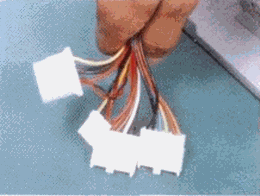
Tipos de conectores de la fuente
Una de las partes en donde se acumula más polvo es el ventilador de la fuente de poder. Para eliminarlo, se puede utilizar el soplador o blower sin tener que destapar la unidad. Utilice un destornillador, Para evitar que el ventilador gire creando voltajes dañinos.
¡Recuerde que la unidad central debe citar desenergizada o para mayor seguridad, sin los cables de alimentación!

Limpieza de la fuente con soplador o blower
Si no se dispone del soplador, se debe destapar la fuente para limpiarla. Es muy importante no perder ningún tornillo y tener claridad sobre el tiempo de garantía de la fuente, ya que después de decaparla se pierde por la rotura del sello de garantía. Para destapar la unidad se puede apoyar sobre la misma carcasa con el fin de no desconectar el interruptor de potencia de la fuente.

La limpieza inferior se puede hacer con una brocha suave. Después de limpiar la fuente de poder, si hubo necesidad de destaparla, procedemos a taparla y ubicarla en su sitio. Utilice los tomillos que corresponden con el fin de evitar daños en la corcusa.